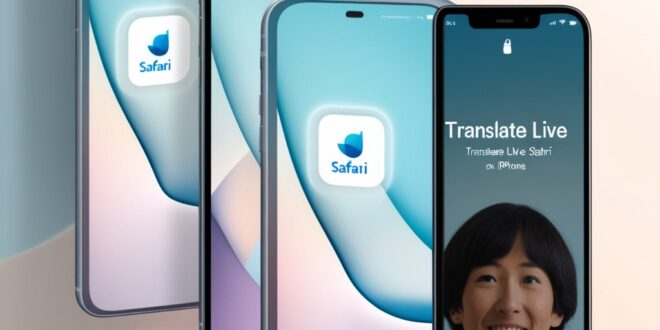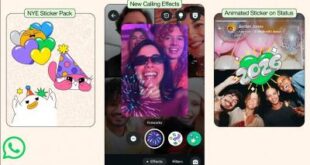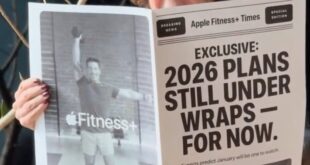Sering kali kita menemukan artikel menarik di internet, tapi isinya menggunakan bahasa asing seperti Inggris, Jepang, atau Jerman. Untungnya, bagi pengguna iPhone, kini tidak perlu repot membuka Google Translate secara terpisah. Apple sudah menyediakan fitur Translate langsung di aplikasi Safari. Fitur ini sangat praktis dan bisa membantu siapa saja memahami isi website dalam bahasa asing hanya dalam beberapa detik.
Nah, dalam artikel ini, kamu akan belajar bagaimana cara menggunakan fitur translate langsung di Safari iPhone, apa saja syaratnya, dan tips-tips tambahan agar lebih maksimal saat menggunakannya.
Daftar Isi
Apa Itu Fitur Translate di Safari?
Fitur translate (terjemahan) di Safari adalah kemampuan bawaan yang memungkinkan kamu menerjemahkan halaman web dalam bahasa asing secara otomatis ke dalam bahasa yang kamu pahami, misalnya ke bahasa Indonesia atau Inggris. Fitur ini mulai diperkenalkan sejak iOS 14, dan kini semakin canggih di versi-versi terbaru iOS.
Safari akan secara otomatis mendeteksi apakah halaman tersebut menggunakan bahasa asing, dan memberikan opsi untuk menerjemahkannya secara instan.
Syarat Agar Bisa Menggunakan Fitur Ini
Sebelum kamu menggunakan fitur translate di Safari, pastikan beberapa hal ini sudah terpenuhi:
-
iPhone kamu sudah menggunakan iOS 14 atau lebih baru. Lebih baik lagi jika kamu sudah update ke versi terbaru seperti iOS 17 atau iOS 18.
-
Bahasa perangkat diatur dengan benar. Untuk hasil maksimal, atur bahasa utama iPhone ke Bahasa Indonesia atau Inggris.
-
Kamu menggunakan Safari, bukan browser lain seperti Chrome atau Firefox.
-
Terhubung ke internet, karena fitur translate ini membutuhkan akses online untuk menerjemahkan halaman.
Langkah-langkah Menggunakan Fitur Translate di Safari iPhone
Berikut adalah cara mudah menggunakan fitur translate langsung:
1. Buka Safari dan Akses Halaman Web Berbahasa Asing
Misalnya kamu membuka situs berita berbahasa Inggris seperti BBC.com atau situs teknologi dari Jepang. Safari akan mendeteksi secara otomatis bahwa ini adalah halaman berbahasa asing.
2. Ketuk Ikon “aA” di Bagian Kiri Address Bar
Di bagian atas layar Safari, tepat di kiri alamat web (URL), kamu akan melihat ikon kecil bertuliskan “aA”. Ketuk ikon itu untuk membuka menu tambahan.
3. Pilih Opsi “Terjemahkan ke Bahasa Indonesia”
Setelah ikon ditekan, akan muncul beberapa opsi. Pilih menu “Terjemahkan ke Bahasa Indonesia” atau bahasa lain yang tersedia sesuai dengan pengaturan bahasamu.
Jika ini pertama kali kamu menggunakan fitur ini, Safari mungkin akan meminta izin untuk mengaktifkan layanan terjemahan Apple. Tekan “Aktifkan Terjemahan”.
4. Tunggu Beberapa Detik
Safari akan menerjemahkan seluruh halaman web secara otomatis. Teks dalam bahasa asing akan langsung diubah ke bahasa yang kamu pilih. Kamu bisa membaca seperti biasa, tanpa perlu keluar dari halaman tersebut.
Tips Tambahan
-
Ingin kembali ke bahasa asli? Cukup ketuk lagi ikon “aA” dan pilih “Lihat Asli”.
-
Ganti bahasa terjemahan di menu Pengaturan → Safari → Bahasa.
-
Jika menu “Terjemahkan” tidak muncul, bisa jadi halaman web sudah dalam bahasa yang sama dengan bahasa sistem iPhone-mu, atau website tersebut tidak mendukung terjemahan otomatis.
-
Untuk pengguna iPhone lama atau belum update iOS, kamu bisa menggunakan aplikasi Translate dari Apple secara terpisah sebagai alternatif.
Penutup
Fitur translate langsung di Safari iPhone sangat bermanfaat, terutama bagi kamu yang suka membaca berita internasional, artikel teknologi luar negeri, atau belajar dari sumber-sumber luar. Dengan beberapa ketukan jari saja, kamu sudah bisa memahami isi halaman berbahasa asing tanpa perlu repot membuka aplikasi lain.
Jadi, jika kamu belum pernah mencoba fitur ini, sekarang saatnya! Perbarui iPhone-mu, buka Safari, dan coba terjemahkan halaman web favoritmu. Membaca informasi dari luar negeri kini semakin mudah dan cepat berkat teknologi Apple yang makin cerdas.
 Apple Technos Berita Apple Terbaru, Rumor & Update Resmi
Apple Technos Berita Apple Terbaru, Rumor & Update Resmi